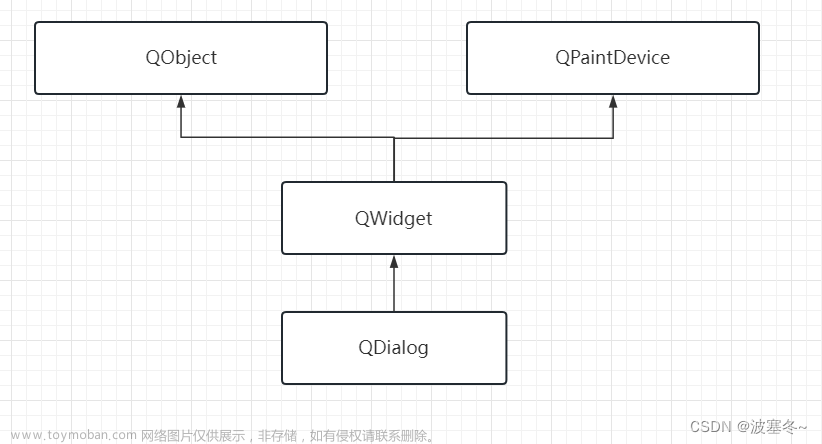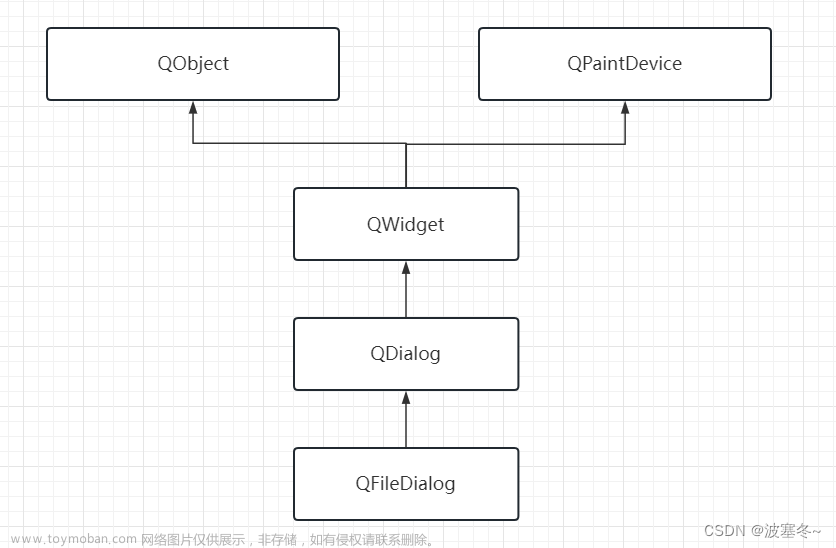1、
完善登录框
点击登录按钮后,判断账号(admin)和密码(123456)是否一致,如果匹配失败,则弹出错误对话框,文本内容“账号密码不匹配,是否重新登录”,给定两个按钮ok和cancel,点击ok后,会清除密码框中的内容,继续进行登录;如果点击cancel按钮,则关闭界面。
如果账号和密码匹配,则弹出信息对话框,给出提示信息为“登录成功”,给出一个按钮ok,点击ok后,关闭整个登录界面,跳转到其他界面
点击取消按钮后,弹出问题对话框,询问是否确定要退出登录,给出两个按钮,yes|no,点击yes,则直接关闭整个登录界面,如果点击no则进行进行登录
要求:消息对话框,对象版和静态成员函数版至少各实现一个
mianwindow.h
QT_BEGIN_NAMESPACE
namespace Ui { class MainWindow; }
QT_END_NAMESPACE
class MainWindow : public QMainWindow
{
Q_OBJECT
public:
MainWindow(QWidget *parent = nullptr);
~MainWindow();
signals:
void jump(); //自定义跳转信号函数
private slots:
void on_pushButton_clicked();
void on_pushButton_2_clicked();
private:
Ui::MainWindow *ui;
Second *s1; //定义另一个界面的指针
};
#endif // MAINWINDOW_Hsecond.h
#ifndef SECOND_H
#define SECOND_H
#include <QDialog>
namespace Ui {
class Second;
}
class Second : public QDialog
{
Q_OBJECT
public:
explicit Second(QWidget *parent = nullptr);
~Second();
public slots:
void jump_slot(); //接收跳转信号的槽函数
private:
Ui::Second *ui;
};
#endif // SECOND_Hmianwindow.cpp
#include "mainwindow.h"
#include "ui_mainwindow.h"
MainWindow::MainWindow(QWidget *parent)
: QMainWindow(parent)
, ui(new Ui::MainWindow)
{
ui->setupUi(this);
ui->label->setPixmap(QPixmap("D:\\QTtupian\\jimoaqing.gif"));
ui->label->setScaledContents(true);
ui->label_2->setPixmap(QPixmap("D:\\QTtupian\\zhanghao.jpg"));
ui->label_2->setScaledContents(true);
ui->label_3->setPixmap(QPixmap("D:\\QTtupian\\mima.jpg"));
ui->label_3->setScaledContents(true);
s1 = new Second; //给另一个界面实例化空间
//将当前界面的信号,与s1界面的槽函数进行连接
connect(this,&MainWindow::jump, s1, &Second::jump_slot);
}
MainWindow::~MainWindow()
{
delete ui;
}
void MainWindow::on_pushButton_clicked()
{
if(ui->lineEdit->text()=="admin"&&ui->lineEdit_2->text()=="123456")
{
//信息对话框
QMessageBox box(QMessageBox::Question,"信息对话框","登录成功",
QMessageBox::Ok,this);
box.setDefaultButton(QMessageBox::Ok); //默认到ok上
int ret = box.exec(); //运行对话框
if(ret == QMessageBox::Ok)
{
emit jump(); //发送跳转信息
this->hide(); //将当前界面隐藏
}
}
else
{
//错误对话框
QMessageBox box(QMessageBox::Question,"错误对话框","账号密码不匹配,是否重新登录",
QMessageBox::Ok|QMessageBox::Cancel,this);
box.setDefaultButton(QMessageBox::Ok); //默认到ok上
int ret = box.exec(); //运行对话框
switch(ret)
{
case QMessageBox::Ok:
ui->lineEdit->clear(); //清楚账号密码内容
ui->lineEdit_2->clear();
break;
case QMessageBox::Cancel:
//ret=box.close();
break;
}
}
}
void MainWindow::on_pushButton_2_clicked()
{
//问题对话框
int ret = QMessageBox::question(this,"问题对话框","是否确定要退出登录",
QMessageBox::Yes|QMessageBox::No,
QMessageBox::No);
switch(ret)
{
case QMessageBox::Yes:
this->close(); //关闭窗口
break;
case QMessageBox::No:
break;
}
}second.cpp
#include "second.h"
#include "ui_second.h"
Second::Second(QWidget *parent) :
QDialog(parent),
ui(new Ui::Second)
{
ui->setupUi(this);
}
Second::~Second()
{
delete ui;
}
//接收跳转信号对应的槽函数
void Second::jump_slot()
{
this->show(); //将自己界面进行展示
}主函数
#include "mainwindow.h"
#include <QApplication>
int main(int argc, char *argv[])
{
QApplication a(argc, argv);
MainWindow w;
w.show();
return a.exec();
}2、思维导图文章来源:https://www.toymoban.com/news/detail-730574.html
 文章来源地址https://www.toymoban.com/news/detail-730574.html
文章来源地址https://www.toymoban.com/news/detail-730574.html
到了这里,关于使用qt完善对话框功能的文章就介绍完了。如果您还想了解更多内容,请在右上角搜索TOY模板网以前的文章或继续浏览下面的相关文章,希望大家以后多多支持TOY模板网!